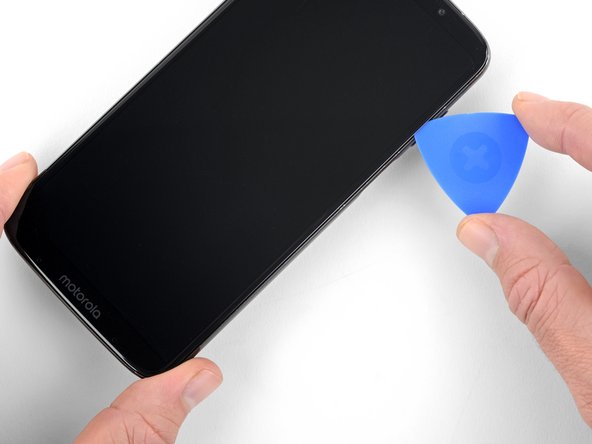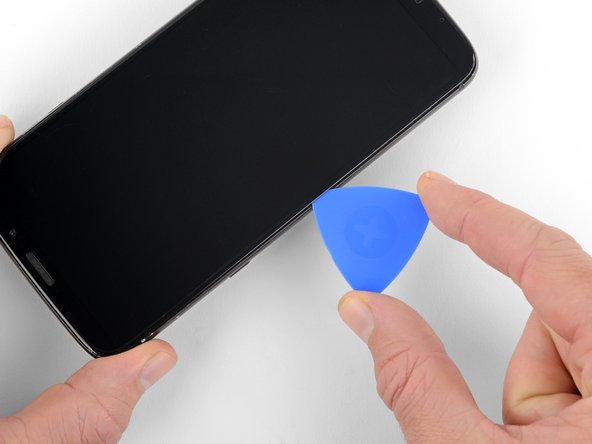この翻訳は、ソースガイドの最新の更新を反映していない可能性があります。 翻訳の更新に協力してください。 または ソースガイドを参照してください。
はじめに
このガイドを参照して、Motorola Moto Z3の消耗したバッテリーを交換します。バッテリーが膨張している場合は、 適切な方法で処理してください。
作業を始める前に、Rescue and Smart Assistantアプリをダウンロードしてデバイスをバックアップし、問題がソフトウェアまたはハードウェアに関連しているかを診断してください。
ご注意:強力な接着剤がディスプレイを固定しているため、ツールの差し込み口が最小限となり、高温で接着剤を温めなければなりません。この作業中、アクシデントでディスプレイにダメージを与える可能性が高くなります。ディスプレイをいずれにせよ交換する場合は、心配ありませんが、使用を継続する場合は、作業は慎重に行ってください。
必要な工具と部品
-
-
解体前にバッテリーを放電してください。バッテリーが充電されてオーバーヒートしてしまうと、危険な熱を伴うアクシデントが発生することがあります。
-
ディスプレイが飛散している場合、怪我を防止するために、透明な梱包テープをガラス表面に貼って保護してください。
-
iOpenerを準備して、デバイス前面の左端に沿って約2分間、わずかに熱くなって触れない程度まで加熱します。 これにより、ディスプレイを固定している接着剤が柔らかくなります。
-
-
-
次の手順では、ディスプレイアセンブリをMoto Z3のシャーシから分離します。
-
ディスプレイアセンブリを再利用する場合は、デバイス横のエッジ部分に注意してください。 この部分を接着剤でスライスするときは、ツールを2mm以上挿入しないでください。ツールがディスプレイパネルに接触して損傷する可能性があります。
-
ディスプレイケーブル付近を切断する際は特にご注意ください。力を入れすぎたり、深くまで差し込んでしまうと、ケーブルにダメージを与えてしまいやすくなります。このエリアで作業がしにくい抵抗感を感じたら、力ずくで開口ピックを進めないでください。作業を続ける前に、ディスプレイケーブルの反対側に差し込んでください。
-
-
-
吸盤カップをディスプレイの右端中央付近に取り付けます。
-
ディスプレイとリアケースの間にわずかな隙間を作るために、しっかりとした一定の力で吸盤カップを引き上げます。
-
この作業では、相当な力が必要かもしれません。ただし、ツールを差し込むだけのわずかな隙間を作るだけです。
-
作業がうまくいかない場合は、さらに熱を加えて接着剤を柔らかくしてから、作業を再開してください。 接着剤はすぐに冷却されるので、繰り返し加熱する必要があります。
-
ディスプレイ下に生じた隙間に開口ピック(もしくはトランプカード)を差し込みます。
-
-
-
-
ディスプレイの接着剤が外れていない場合、必要に応じて接着剤を再度温めて、切断してください。
-
ディスプレイを右端から持ち上げて開きます。 ディスプレイはまだシャーシ左下端と繋がっているため、まだ完全に取り外さないでください。
-
-
-
スパッジャーの平面側先端を使って、指紋センサのコネクタを持ち上げて、ソケットから接続を外します。
-
ピンセットを使って、ケーブルをデバイス端に向けて折り曲げて、バッテリーから離します。
-
-
-
接着剤を柔らかくするために、バッテリー裏側のデバイス背面に、温めたiOpenerを2分間置いてください。
-
必要に応じて、iOpenerを複数回に渡って温めてください。
-
もしくは90%以上の高濃度イソプロピルアルコールをバッテリーの下に注入して、接着剤を緩めます。アルコールが浸透するまで数分間、デバイスを放置してください。
-
オリジナルのパーツと交換用パーツをよく見比べてください。交換用パーツに付いていない残りのコンポーネントや接着シールなどは、インストールする前に新パーツに移植する必要があります。
このデバイスを再組み立てするには、インストラクションを逆の順番に従って作業を進めてください。
バッテリーの最適化のために、この手順を完了後、新しく搭載したバッテリーの残量を調整してください。 100%まで充電したら、そのままプラグに繋いだまま、さらに2時間充電状態にします。それから自動的にシャットダウンするまで放電させて、中断なく一気に100%まで充電してください。
e-wasteを処理する場合は、認可済みリサイクルセンターR2を通じて廃棄してください。
修理が上手く進みませんか?ベーシックなトラブルシューティングのページを参照するか、このモデルのアンサーコミュニティに尋ねてみましょう。
オリジナルのパーツと交換用パーツをよく見比べてください。交換用パーツに付いていない残りのコンポーネントや接着シールなどは、インストールする前に新パーツに移植する必要があります。
このデバイスを再組み立てするには、インストラクションを逆の順番に従って作業を進めてください。
バッテリーの最適化のために、この手順を完了後、新しく搭載したバッテリーの残量を調整してください。 100%まで充電したら、そのままプラグに繋いだまま、さらに2時間充電状態にします。それから自動的にシャットダウンするまで放電させて、中断なく一気に100%まで充電してください。
e-wasteを処理する場合は、認可済みリサイクルセンターR2を通じて廃棄してください。
修理が上手く進みませんか?ベーシックなトラブルシューティングのページを参照するか、このモデルのアンサーコミュニティに尋ねてみましょう。
12 の人々がこのガイドを完成させました。
以下の翻訳者の皆さんにお礼を申し上げます:
90%
Midori Doiさんは世界中で修理する私たちを助けてくれています! あなたも貢献してみませんか?
翻訳を始める ›
3 件のコメント
how do you reconnect the earpiece speaker connector after adding the new battery? it is under the speaker assembly and i can’t seem to get the connector to line up.
I found to add pressure in that area and you should hear the ZIF pop into place
This guide doesnt cover a single bit of reassembly regarding the adhesive placements etc. some might be obvious but some arent quite so just saying “follow the disassembly steps in reverse” is not adequate here.